マザボ裏面のM.2 SSD(SATA)の冷却に挑戦。ヒートシンクでどこまで冷えるのか。
Mini-ITXマザーボードの中には裏面にM.2スロットが搭載されているものがありますが、排熱の面で不利というデメリットがあります。そこで、今回SATA接続ではありますが、マザーボード裏面のM.2 SSDを市販のM.2用ヒートシンクで冷却できるのか検証してみました。
使用するSSDはWDのSATA接続のM.2 SSD「WDS500G2B0B」 Blueの500GBです。
→ 結果、約6℃低下しました。
今回はまずM.2 SSDでも、SATA接続のSSDを検証していきます。
発熱の大きいNVMe SSDは余剰パーツがないため、別途検証予定です。
→NVMe SSDの検証記事をアップしました。
目次
目次
評価環境
| ケース | Fractal Design Node 202 |
| マザーボード | ASRock Fatal1ty X370 Gaming-ITX/ac |
| CPU | Ryzen 3700X |
| グラボ | MSI RX580 Armor Mk2 (ファンをnoctua NF-A12x25PWMに交換) |
| メモリ | Corsair CMR16GX4M2C3600C18 8GB x 2 (3200Mhz運用) |
| CPUクーラー | ID Cooling IS-30 (ファンはNoctuaのNF-A9 PWM 92 x 25mmに交換) |
| PSU | Silver Stone SST-SX600-G V2 |
| SSD① | WD 2.5” Blue 500GB |
| SSD② | WD M.2 Blue 500GB(SATA) |
| HDD | 東芝 2.5” MQ04ABD200 2TB |
| ケースファン | 排気用 noctua NF-A4x20 PWM(マグネット貼付け) 2個 |
私が使用しているPCケース「Fractal design Node 202」もそうなのですが、ITXケースではマザーボード裏面のエアフローが良いと言えるものは多くなく、熱がこもりがちになると思います。
使用部材
今回検証に使用した部材を紹介していきます。
一部失敗したものを除き、1000円未満で購入可能です。
純銅ヒートシンク
Amazonで購入したノーブランド品っぽいちょっと怪しい純銅ヒートシンクなのですが、2mm、3mm、4mmと選べるので多くのケースで採用できるのではないでしょうか。
今回は4mm厚のヒートシンクを選択しました。
実物はこんな感じです。
Amazonの購入ページの写真ではヒートシンク固定用のバンドが写っていますが、実際にはありません。必要な場合は別途購入しましょう。

ヒートシンクにあらかじめ貼られている粘着性のテープでSSDへ貼り付けていきます。
熱伝導シート
まずは純銅ヒートシンクをSSDに貼り付け、ヒートシンクとケースに挟まるように熱伝導シートを貼り付けます。
使用したのは以下。ヒートシンクと同様、若干怪しい商品ですが0.5mm、1.0mm、1.5mm厚のシートが3枚ずつ入っているため厚みの調整がしやすくなっています。
この熱伝導シートはすこし粘着力があるため、取付途中で剥がれてしまって作業がしづらいというようなことはありませんでした。
なお、今回の検証ではこの熱伝導シート有り/無しのパターンを実施しました。
長尾製作所 「SS-M2S-HS01」
こちらは実際に試しましたが、取りつかずに失敗したものです。
比較的薄くAmazonでも評価の高い長尾製作所の「SS-M2S-HS01」を最初に試してみようと思い、取り付けてみたのですが厚さが6mmあり(それでも薄い方です)、ケースと干渉してしまったため取り付けられませんでした。
ケースによっては取りつくかもしれません。
ヒートシンクの取付
まずは貼付け前のM.2 SSDです。

このSSDにまずはヒートシンクを貼り付け、マザーボード裏面のM.2スロットに挿入します。ケースとの干渉部分(以下画像赤枠)があったため、ヒートシンクは少しずらして貼りつけました。
これはケースによるのでご参考まで。
まずはこの段階でどの程度の効果があるのかを検証しました(検証①)
その後、このヒートシンクの上に更に熱伝導シートをケースとヒートシンクで挟むように貼っていきます。
これは、 SSDの熱をケースに逃がすことを狙っています。

この熱伝導シートの厚み調整が隙間の測定ができないため難しく、少しずつ厚みのある熱伝導シートを挟み、マザーボードをケースに固定(ネジ締め)。
その後、マザーボードを外し熱伝導シートの状態を確認するという、なかなか面倒な手順で取り付けていきます。
熱伝導シートを剥がしてヒートシンクの跡が付いていれば、ケースとヒートシンクで挟めたことになります。

今回は1.0mmから初めてそこから1.5mm→2.0mmとしていき、最終的に2.0mmに決まりました。
そして、この状態での検証を実施していきます。(検証②)
検証結果
ここからが検証結果です。
検証はストレージの読み書き速度を測定する定番ベンチマークソフト「CrystalDiskMark」のVer6.0.2を使用。テストサイズは8GiB、テスト回数は5回の設定で実行します。
そして、本ベンチマークソフトを 2回続けて実行した時のストレージの温度を「HWiNFO64」でログを取り、グラフ化しました。
温度
青がヒートシンク無しの状態。
緑がヒートシンクのみ取り付けた状態。(検証①)
黄色がヒートシンクと熱伝導シートを取り付けた状態。(検証②)
となります。
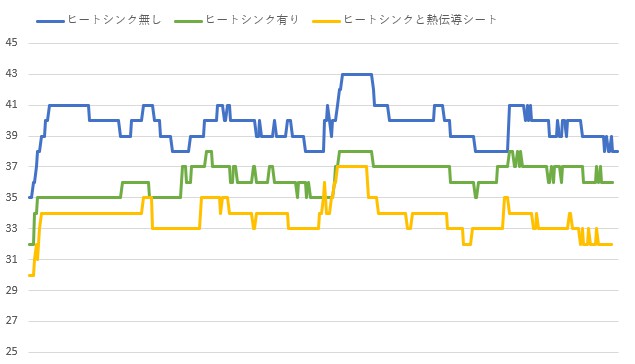
グラフを見て分かるようにヒートシンク+熱伝導シートがやはり効果が高いようです。
最大温度で見ても43度→38度→37度と下がっており、測定中の平均温度(注)では40度→36度→34度と、最大温度と同様に下がっています。
発熱の少ないSATA SSDでこれだけ下がれば、NVMe SSDでも効果は期待できそうですね。
(注)平均温度はベンチマーク開始前と終了後の温度上昇/下降部分は除いて算出しています。
ベンチマークスコア
これは今回のヒートシンクの検証と全く関係ありませんが、一応開示しておきます。
一応、上記検証の3パターンですべてベンチマークスコアも記録しましたが、
そもそもがサーマルスロットリングが発生するような高温にならないため、(当然ですが)どのパターンでもスコアには誤差レベルの差しか見られませんでした。
ヒートシンク無し
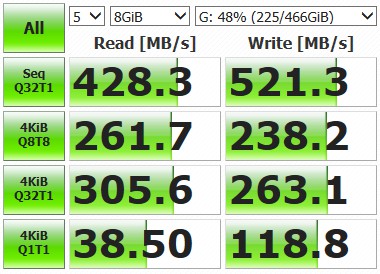
ヒートシンクのみ取付
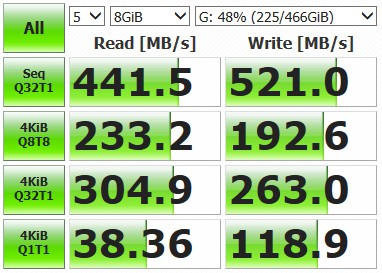
ヒートシンク+熱伝導シート
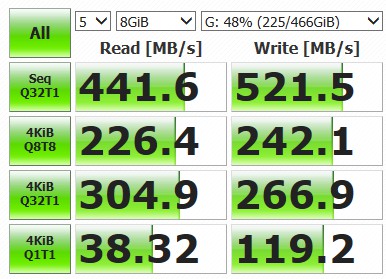
参考データ
参考までに、M.2ではなく2.5"のSSDとHDDの温度とベンチマークスコアを測定しました。
2.5” SSD (WD Blue 500GB)
まずはWDの2.5" SSD「WDS500G2B0A」 Blue 500GBのデータです。
温度
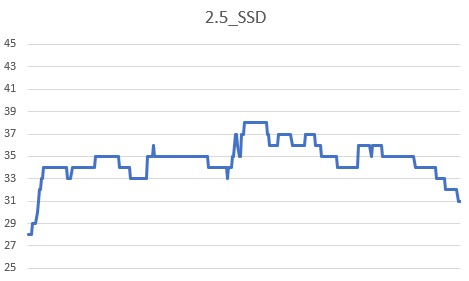
最大温度は38度、平均温度は35度となりました。
温度はヒートシンク付きのM.2 SSDとほぼ同等で、ヒートシンク+熱伝導シート付の条件では負けています。
ケースのエアフローにもよりますが、やはり素のM.2 SSDよりは熱くなりにくいという結果ですが、最終的に逆転されるとは予想外でした。
ベンチマークスコア
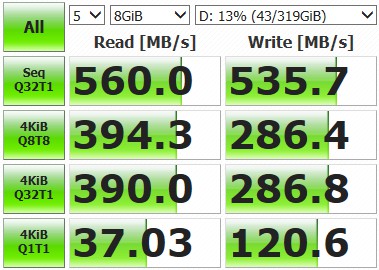
SSDの読み書き速度については今回の検証と関係ありませんが、そもそものベンチマークのスコアがM.2 SSDより高くなっています。
2.5” HDD(東芝 2TB)
次に東芝の2.5"「MQ04ABD200」のデータです。
温度
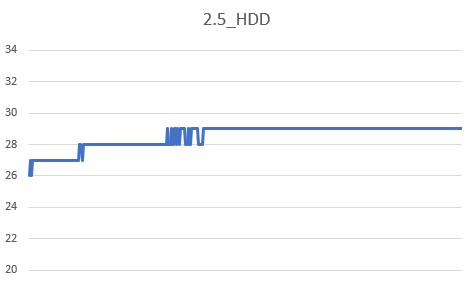
HDDはほとんど温度が上がりません。
最大温度が29度、平均温度が28.8度と28~29度を維持しています。
ベンチマークスコア
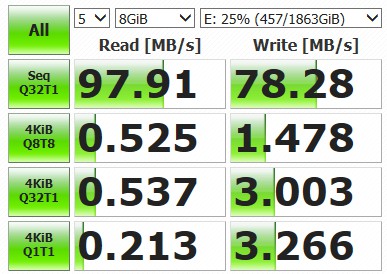
さすがHDD。圧倒的に遅いですね。
私はこのHDDにレコーディングしたゲーム動画などを入れているため、遅さは特に問題ありません。
まとめ
以上で、M.2 SSD(SATA)にヒートシンクを付けて冷やせるかの検証を終了します。
最終的には思ったより効果があったため、満足しています。
とはいっても、SATA SSDの場合そこまで温度を気にしなくても良いかもしれませんが、やはり温度が下がるというのは気持ちとしては安心感がでますね。
熱伝導シートを貼り付ける方法は厚み調整が面倒なので、ヒートシンクを貼り付けるだけでも良いと思います。
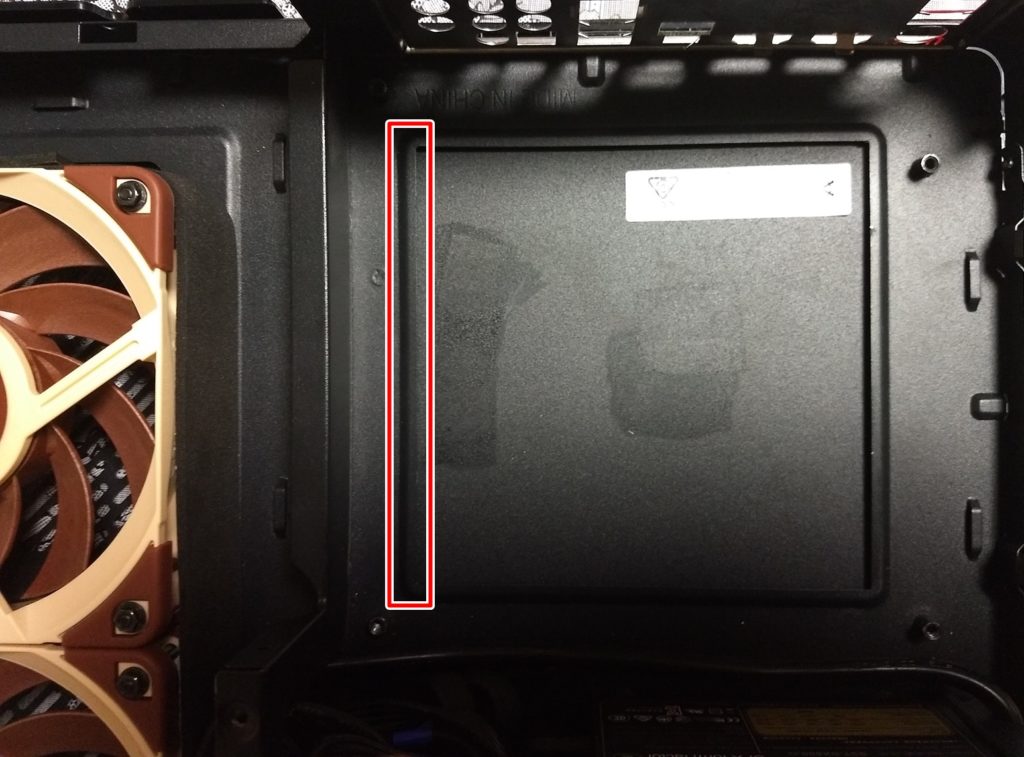



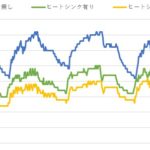









ディスカッション
コメント一覧
まだ、コメントがありません